
Живи позадине одавно су освојиле љубав корисника чинећи радну површину занимљивијом, атрактивнијом и динамичнијом. Међутим, Мицрософт није уграђен у способност њиховог инсталирања..
Због тога ће пре постављања живих позадина на Виндовс 10 корисник требати да преузме софтвер треће стране са интернета. Најефикаснији и најлакши програми су ПУСХ Видео Валлпапер, ДескСцапес 8, Валлпапер Енгине и ВЛЦ медиа плаиер. Можете сазнати где их преузети и како их користити из овог чланка..
Садржај- Инсталирајте путем ПУСХ Видео Валлпапер-а
- Инсталација радне површине помоћу ДескСцапес-а
- Интерактивна радна површина помоћу Валлпапер Енгине-а
- Подесите анимацију преко ВЛЦ медиа плаиера
- Закључци
Инсталирајте путем ПУСХ Видео Валлпапер-а
Један од најпопуларнијих инсталатера живих позадина је Видео позадина. Програм је развио Пусх Ентертаинмент. Најсигурније је да га преузмете са званичне странице програмера. Ево линка хттпс://ввв.пусх-ентертаинмент.цом/видео-валлпапер/. Софтвер је одличан, једноставан за употребу са погодним интерфејсом, великим избором позадина и звучном подршком, али уз плаћање.
Можете да тестирате његове могућности без плаћања коцкице, у року од 30 календарских дана. Пробну верзију ће целог месеца подсетити корисник прозирним натписом у доњем левом углу прозора програма ТРИАЛ ВЕРСИОН.
Да бисте инсталирали видео позадину потребно вам је:
1. Преузмите видео позадину и инсталирајте је, пратећи упутства инсталатора (позадина на радној површини одмах „оживи“ - ово је демонстрација могућности).
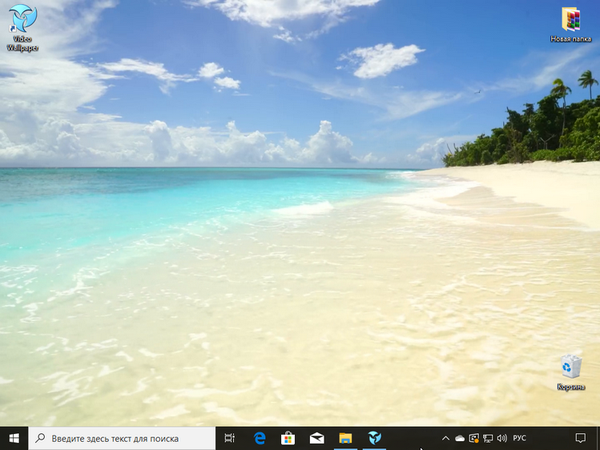
2. Покрените видео позадину помоћу појављене пречице.
3. Можете привремено престати са приказивањем позадинског видеа, за који морате кликнути на дугме „Стоп“ (оквир) у прозору програма, да бисте наставили репродукцију, потребно је да кликнете на Плаи (троугао).
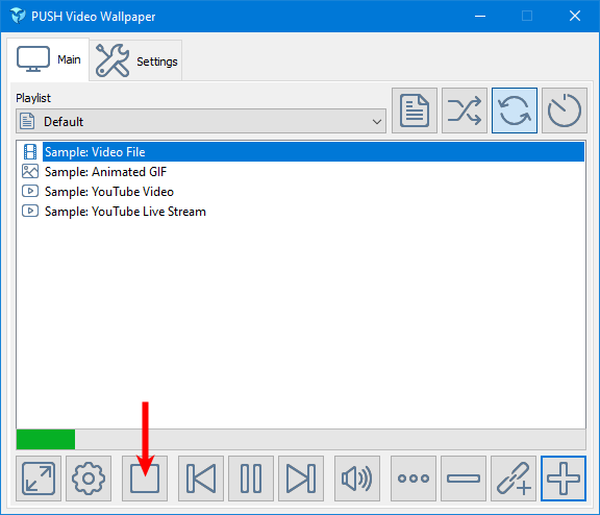
4. Притиском на дугме за преузимање (дугме са три тачке) довешће се до преусмеравања на страницу веб локације програмера, а то је каталог живих позадина.
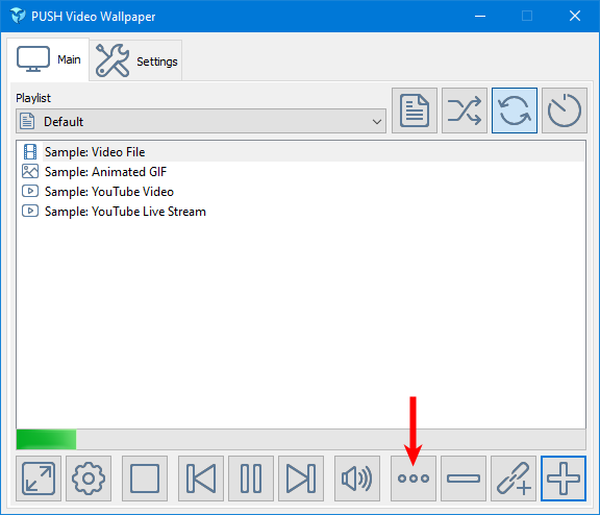
Да бисте преузели свој омиљени видеозапис на рачунар, само га кликните једном мишем.
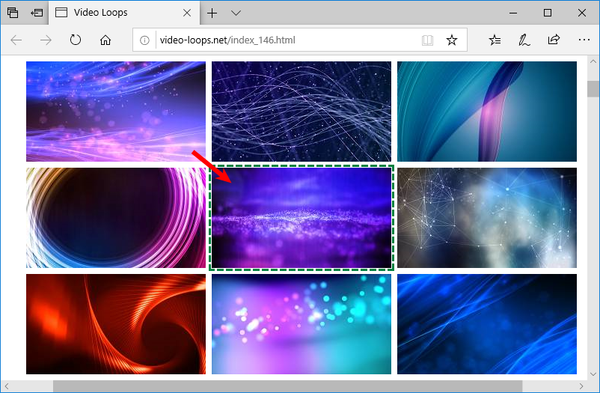
Да би се учитане позадине за кретање показале нон-стоп, морате да креирате нову листу репродукције, за то бисте требали:
1. На картици Маин кликните на дугме које приказује уписани лист.
2. На падајућој листи опција изаберите Ново.
3. Дајте назив листи за репродукцију и кликните на дугме У реду..
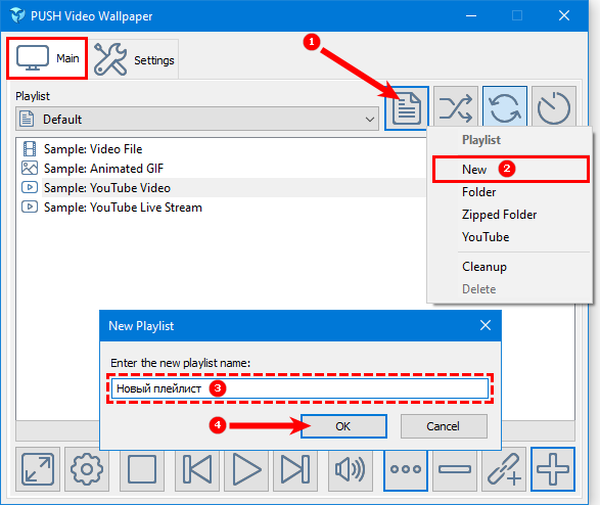
4. Додајте претходно преузету позадину у креирану листу репродукције, за коју кликните на дугме Додај (плус знак).
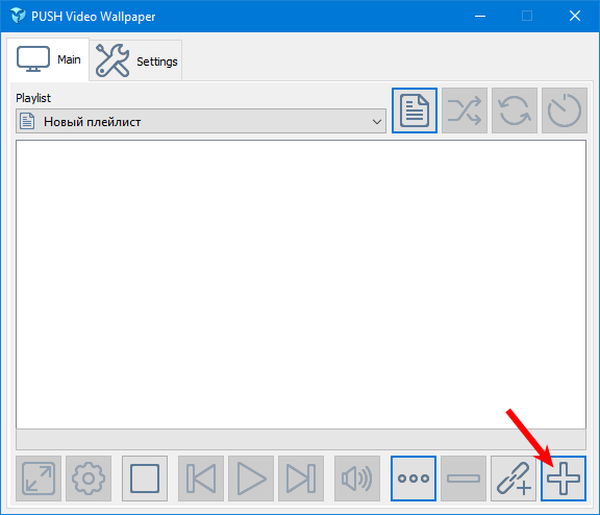
5. Помоћу прозора који се отвори пронађите преузети видео запис, одаберите га и потврдите избор кликом на Адд то плаилист.
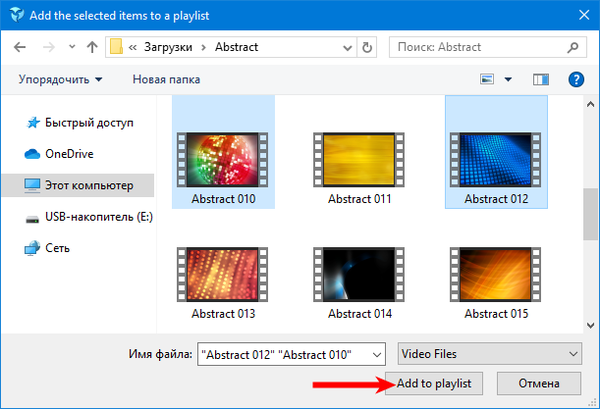
6. Можете одабрати неколико видео датотека, а затим ће се оне заменити након временског интервала који је корисник одредио (дугме "гледати").

Да би све функционисало како треба, корисник треба да изврши нека подешавања која се налазе на картици Подешавања:
1. Кликом на „Лаунцх ат Виндовс стартуп“ (Напајање приликом покретања оперативног система Виндовс) наредите Видео Валлпапер да репродукује позадине које се мењају одмах након покретања система Виндовс.
2. Помоћу команде "Икона системске траке" креирате пречицу у системској траци.
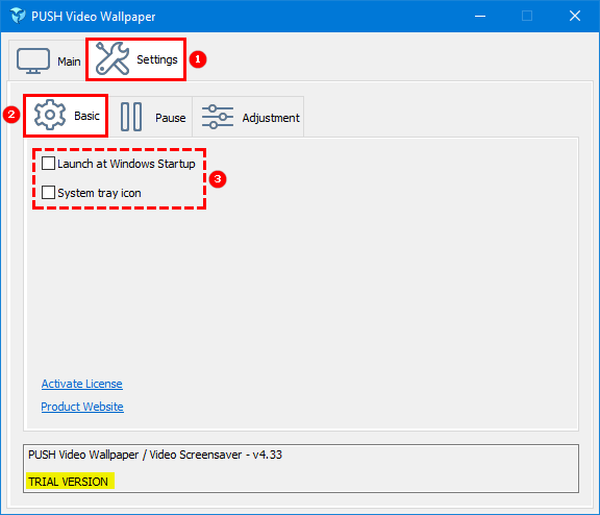
Боље је не затворити програм, већ га само смањити. Повремено ће се појавити прозор са захтевом за активирање лиценце, морате одабрати пробну верзију.
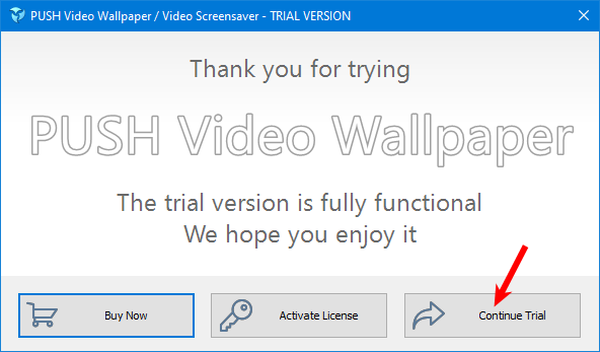
Инсталација радне површине помоћу ДескСцапес-а
Други популарни софтвер за инсталирање живих позадина у Виндовс 10 је ДескСцапес, који је развио Стардоцк. Она се, као и претходна верзија, плаћа, али уз приступачни пробни рок од тридесет дана.
Преузимање програма је такође боље и сигурније са званичног Стардоцк ресурса на хттпс://ввв.стардоцк.цом/продуцтс/десксцапес/довнлоад. На дну странице налази се дугме Испробај бесплатно (ако је сајт на руском, онда „Испробајте бесплатно“). Кликом на њега учитаће се инсталатер, који мора бити покренут како би се софтвер инсталирао на рачунар.
Пажња! Током поступка инсталације морате пристати на услове лиценце и уклоните потврдну опцију „Да, такође инсталирајте Ограде 3“ да бисте одбили паралелно инсталирати још један производ програмера..Након инсталације у прозору за одабир верзије изаберите „Старт 30 Даи Триал“, односно „Бесплатна тридесетодневна верзија“
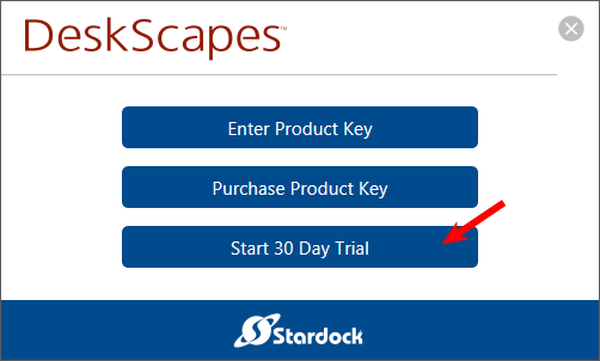
Затим ћете морати да наведете своју е-пошту и одете у поштанско сандуче да бисте активирали пробни производ путем писма програмера.
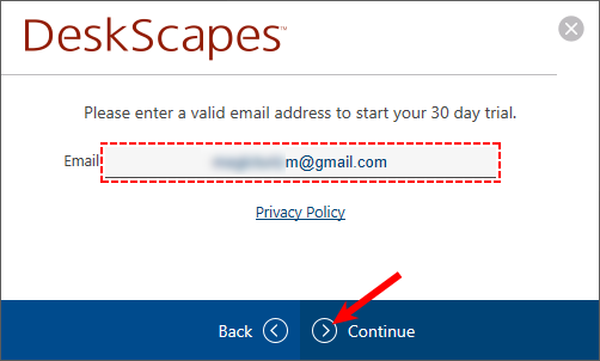
Вратите се на прозор ДескСцапес и кликните Финисх.
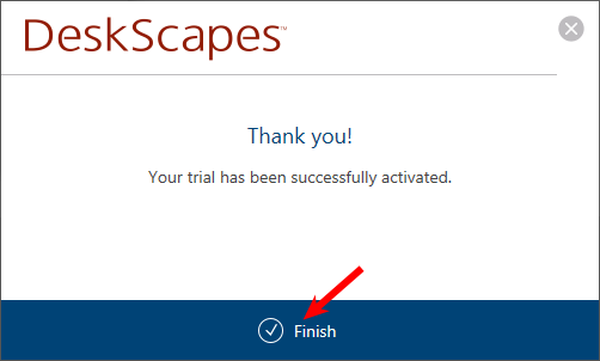
Након свега што је учињено, можете почети са одабиром и активирањем видео позадина, за шта су вам потребни:
1. Изаберите свој омиљени дизајн из предложених опција.
2. У доњем левом делу прозора кликните на дугме "Аппли то ми Десктоп" ("Инсталирај на моју радну површину").
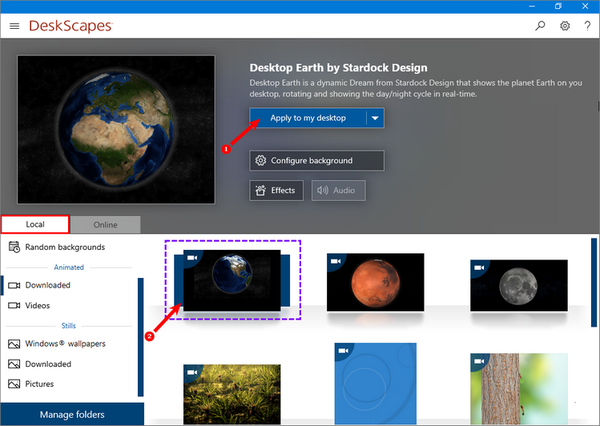
3. Да бисте поставили анимацију на закључани екран, користите малу стрелицу да промените наредбу дугмета „Примени на моју радну површину“ у „Примени као мој сцреенсавер“.
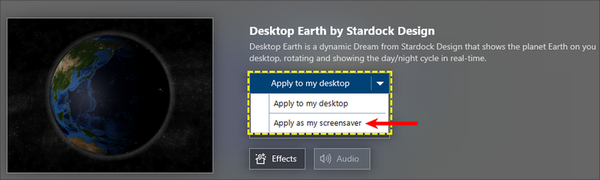
Сваки видео има своја подешавања, на пример, брзину ротације земље и друге, а такође можете експериментирати са ефектима.
Интерактивна радна површина помоћу Валлпапер Енгине-а
Сљедећи инсталатер позадине уживо вриједан пажње корисника је Валлпапер Енгине који се може преузети на хттпс://ввв.валлпаперенгинефрее.цом/. Ова апликација је карактеристична по чињеници да током рада троши врло мало ресурса рачунара, много мање од горе описаних услужних програма. Друга разлика је употреба апстрактних анимација уместо реалистичних видео записа..
Стандардно подешавање:
- Преузимање архиве са званичне странице и отпакирање;
- Покретање инсталационог програма интсаллер.еке;
- Слиједећи његове наредбе и чекајући да се инсталација доврши.

Следеће је подешавање:
1. Избор језика, идемо на дугме.
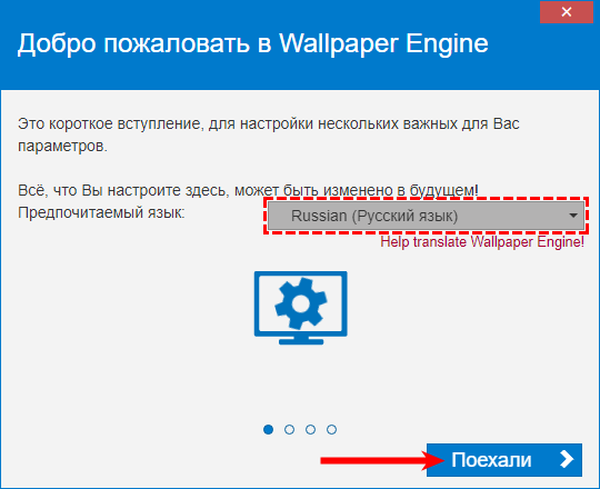
2. Одабир квалитета позадине, дугме „Даље“.

3. Повезивање ауторног покретања и одабир шеме боја прозора, дугме "Следеће".
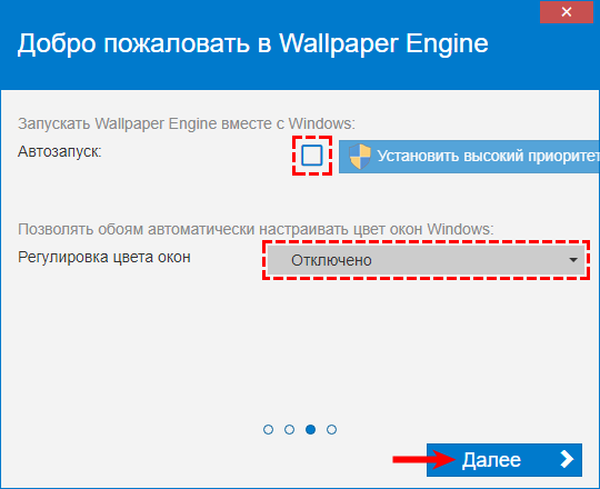
4. Потврдите комплетирање поставки кликом на "Све је спремно".
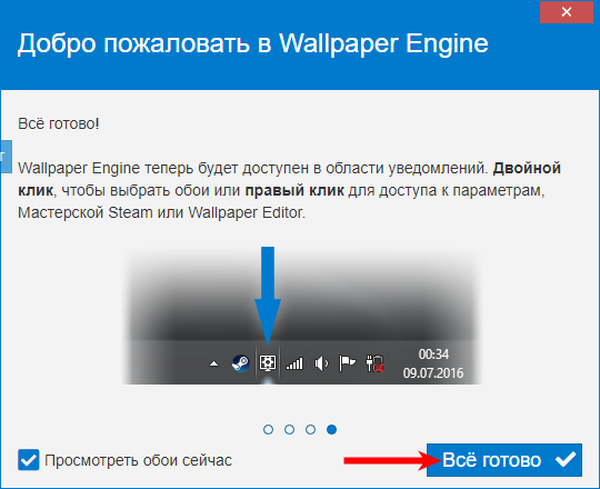
Да бисте променили дизајн радне површине у живу слику, потребно вам је:
1. Кликните стрелицу надоле са десне стране „траке задатака“.
2. Окрените се команди „Промени позадину“.
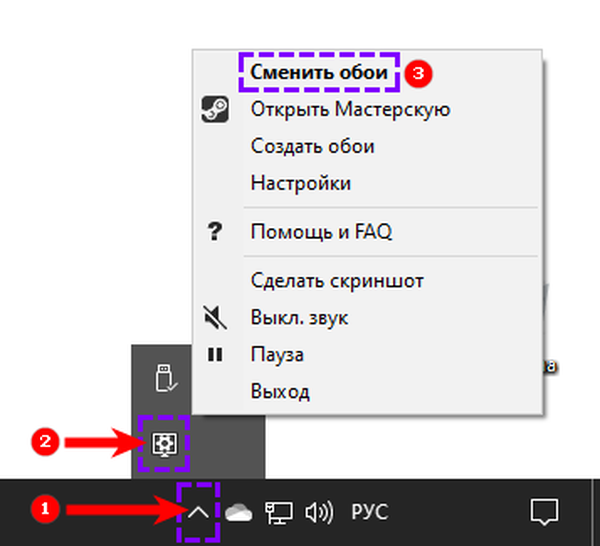
3. Изаберите вашу омиљену опцију дизајна и кликните на ОК..
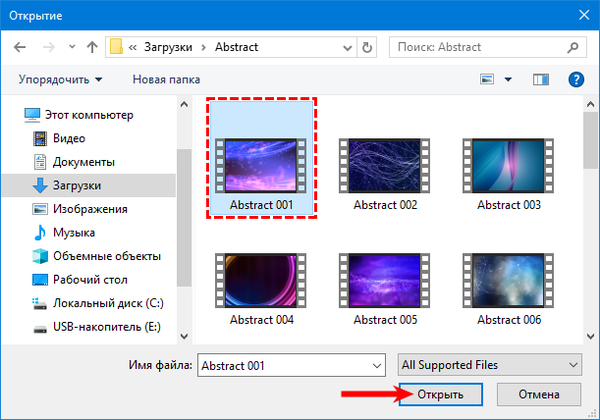
За сваку позадину доступна су сопствена подешавања, попут брзине репродукције и других, приказаних са десне стране када је слика истакнута. Картица Радионица одговорна је за преузимање нових анимација. Премиум опције можете купити тако да одете у продавницу програмера кликом на одговарајуће дугме.
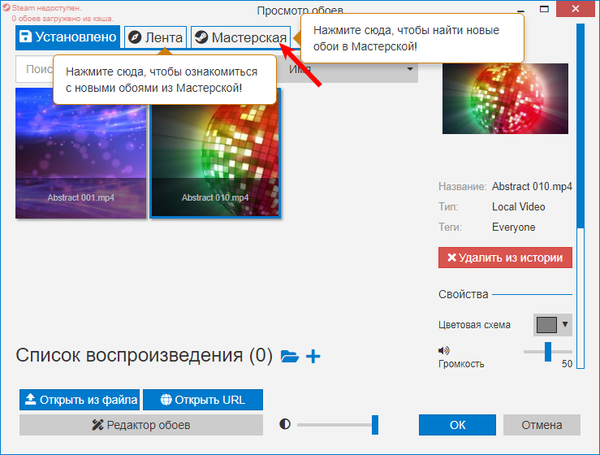
Подесите анимацију преко ВЛЦ медиа плаиера
Једна од најчешће преузиманих апликација за ливе позадину је ВЛЦ медиа плаиер. Има неколико предности над осталим услужним програмима:
- бесплатно дистрибуирајте, преузмите овде хттп://ввв.видеолан.орг/индек.ру.хтмл (званична страница);
- погодно не само за „десетке“, већ и за старије верзије ОС-а;
- Ради не само са ВМВ-ом, већ и са свим видео форматима које подржава систем, а којих има пуно;
- омогућава вам да поставите било који видео запис као позадину, чак и из ваше личне библиотеке.
Инсталирање медија плејера:
- Кликом на дугме "Преузми ВЛЦ" на званичном ресору, почните преузимати инсталацијски програм (са падајуће листе поред дугмета можете одабрати системску верзију);
- Преузимање ће почети за неколико секунди, за које корисник може одлучити да донира пројекту за подршку 4 или 5 долара кликом на одговарајуће дугмад одмах испод (необавезно);
- Изаберите језик, прихватите услове лиценце и следите остала упутства док производ не буде потпуно инсталиран.
Да бисте направили анимирани десктоп:
1. Преузмите медијски плејер и покрените га.
2. Отворите кроз ВЛЦ било који видео запис из директорија на ПЦ-у.
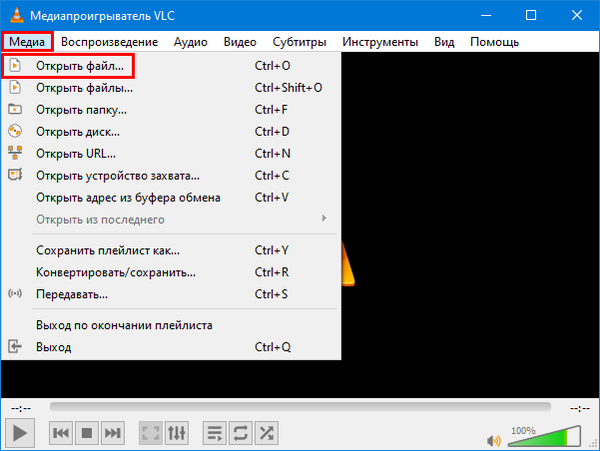
3. Укључите циклички режим (поновите режим) притиском на средњи тастер у крајњој левој групи од три.
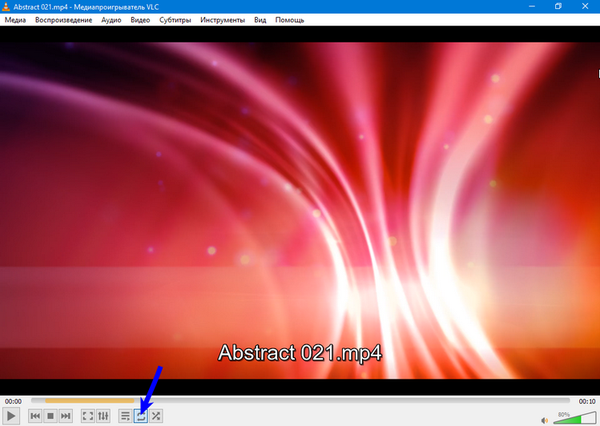
4. Позовите контекстни мени тако што ћете десним тастером миша кликнути на екран медија плејера, где се репродукује одабрана видео датотека.
5. Проширите садржај ставке "Видео".
6. Изаберите наредбу "Позадина радне површине".

ВЛЦ има један недостатак, који ће за неке бити пресудан, али за неке ће изгледати безначајно. Покретне позадине које репродукује медијски плејер покривају читаву радну површину заједно са пречицама, остављајући видљиве само трака са задацима и садржај „Старт“..
Излаз постоји - можете користити пречице са радне површине тако што ћете их отворити путем Екплорера. Још једна мања мана је минимална прилагодљивост екрана. Искључивање живих позадина у ВЛЦ-у догађа се на исти начин као и укључивање (уклањањем ознаке ставке „Позадина радне површине“) или баналним затварањем медијског плејера.
Закључци
Ливе позадина је прилика да оживите радну површину, развеселите се и створите пријатну атмосферу за рад на рачунару. Штета је што Мицрософт у почетку није пружио такву прилику у систему, али трећи производи помажу корисницима.
Који да одаберете - ПУСХ Видео Валлпапер који подржава звук или је једноставан за употребу и инсталира видео не само на радну површину, већ и на закључани екран ДескСцапес 8, економичан у вези са ресурсима рачунара и апстрактним Валлпапер Енгинеом, или јавни и који може да претвори било које видео датотеке у ВЛЦ медиа плаиер у ливе позадину - одлучити за корисника.
Можда је вредно испробати све опције, јер постоје бесплатне пробне верзије. Ако преузмете сваки програм заузврат и користите га током тридесетодневног бесплатног периода, тада ће жива позадина из прва три услужна програма трајати корисника три дугачка месеца. Постоји и медијски плејер који се такође може тестирати неколико недеља. Када је круг готов, ко је рекао да не можете поново све започети.











